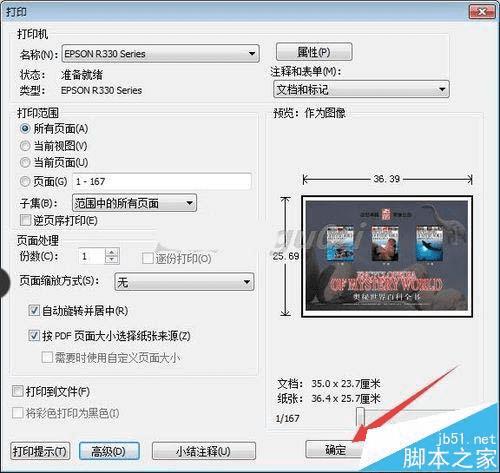解决彩色PDF文件打印出来是黑白色的方法
解决彩色PDF文件打印出来是黑白色的方法
最近在打印一些pdf文件格式的资料时,就算内容是彩色的,结果打印到纸张上却还是黑白的,而且效果一般,遇到这种情况该怎么办呢?下面就给大家分享PDF文件打印时变黑白后,怎么输出彩色.
1、从开始菜单打开Adobe Acrobat 9 pro
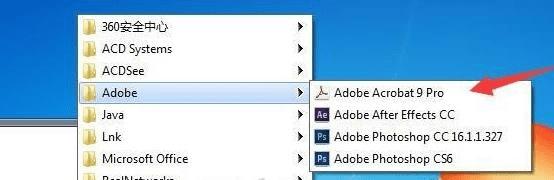
2、在打开的Adobe Acrobat 9 pro中,点击 打开
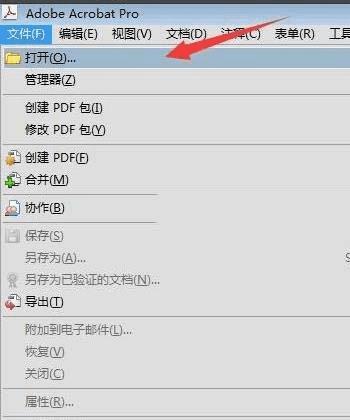
3、选择一个要打印的文件,然后打开,
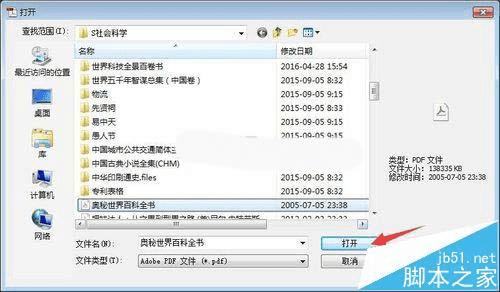
4、在Adobe Acrobat 9 pro快捷菜单栏,点击打印
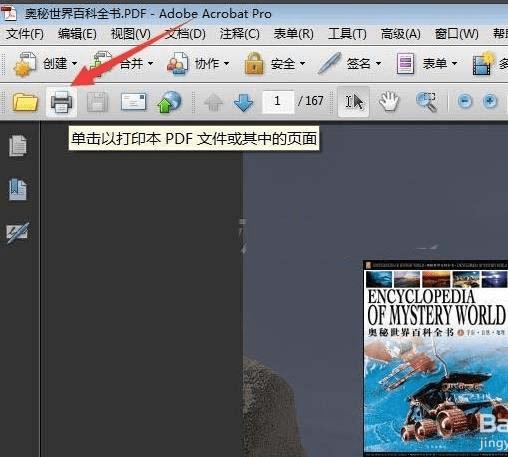
5、在Adobe Acrobat 9 pro快捷菜单栏,点击打印
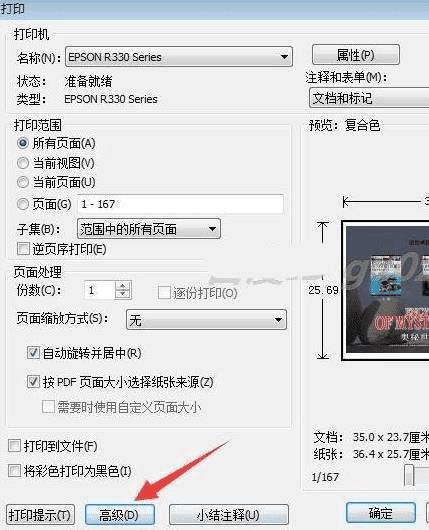
6、在高级打印设置页面,勾选 作为图像打印,
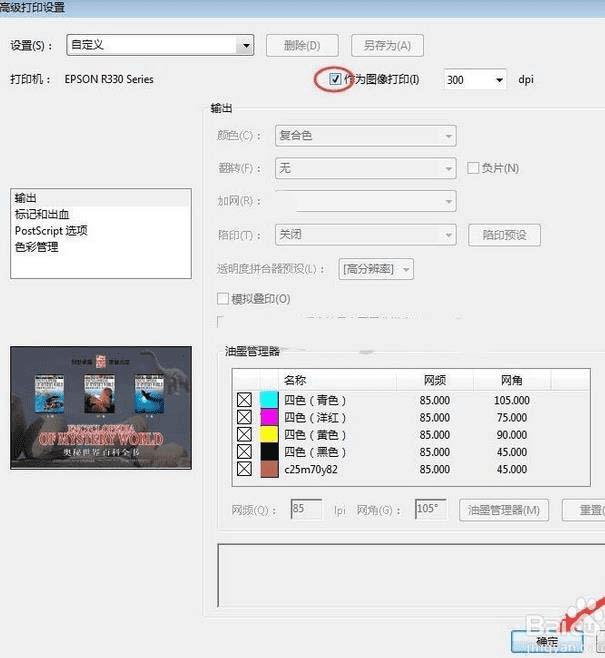
7、返回到打印设置页,点击 确定,开始打印,看看是不是出彩了.